μετατρέψτε MPG / MPEG σε MP4 με υψηλή ταχύτητα και υψηλή ποιότητα εικόνας / ήχου.
- Μετατρέψτε το AVCHD σε MP4
- Μετατροπή MP4 σε WAV
- Μετατρέψτε το MP4 σε WebM
- Μετατροπή MPG σε MP4
- Μετατροπή SWF σε MP4
- Μετατροπή MP4 σε OGG
- Μετατροπή VOB σε MP4
- Μετατρέψτε το M3U8 σε MP4
- Μετατρέψτε το MP4 σε MPEG
- Ενσωματώστε τους υποτίτλους σε MP4
- Διαχωριστές MP4
- Κατάργηση του ήχου από το MP4
- Μετατρέψτε τα βίντεο 3GP σε MP4
- Επεξεργασία αρχείων MP4
- Μετατροπή AVI σε MP4
- Μετατροπή MOD σε MP4
- Μετατρέψτε το MP4 σε MKV
- Μετατροπή WMA σε MP4
- Μετατρέψτε το MP4 σε WMV
Πώς να συμπιέσετε βίντεο για email χρησιμοποιώντας 3 εύκολους και αξιόπιστους τρόπους
 Ενημερώθηκε από Λίζα Οου / 19 Οκτωβρίου 2021 16:30
Ενημερώθηκε από Λίζα Οου / 19 Οκτωβρίου 2021 16:30Στις μέρες μας, η αποστολή email είναι ίσως ένα από τα πιο δημοφιλή μέσα επικοινωνίας. Χρησιμοποιείται κυρίως για την αποστολή μηνυμάτων για σχολεία, επιχειρήσεις και άλλους σκοπούς. Ένα από τα αξιοσημείωτα χαρακτηριστικά του είναι ότι σας επιτρέπει να επισυνάψετε φωτογραφίες, βίντεο ή αρχεία. Ωστόσο, μπορείτε να εισαγάγετε συνημμένα μόνο σε περιορισμένο μέγεθος αρχείου. Τι γίνεται όμως αν θέλετε να στείλετε ένα αρχείο βίντεο μεγαλύτερο από το όριο; Με αυτό, θα χρειαστείτε ένα εργαλείο συμπίεσης βίντεο. Λοιπόν, αυτή είναι η στιγμή για να μάθετε πώς να συμπιέζετε ένα βίντεο για Email. Εδώ σε αυτό το άρθρο, δίνουμε λεπτομέρειες σχετικά με τους εύκολους και αξιόπιστους τρόπους που μπορείτε να χρησιμοποιήσετε.
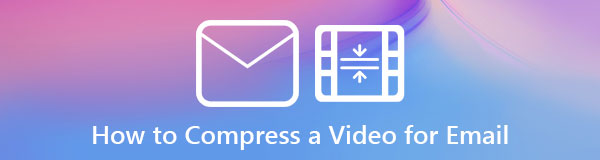

Λίστα οδηγών
1. Γιατί πρέπει να συμπιέσετε ένα βίντεο για email
Εάν σας αρέσει να στέλνετε μηνύματα ηλεκτρονικού ταχυδρομείου και να κάνετε συνημμένα, αλλά τις περισσότερες φορές αντιμετωπίζετε ταλαιπωρία όπως δεν σας επιτρέπει να εισάγετε μεγάλα μεγέθη αρχείων, τότε ίσως είναι η κατάλληλη στιγμή για να συμπιέσετε τα αρχεία σας. Πριν βουτήξουμε, εδώ αξίζει να διαβάσετε τους λόγους για τους οποίους πρέπει να συμπιέσετε ένα βίντεο όταν στέλνετε ένα email.
- Δεν θα μπορείτε να στείλετε ή ακόμη και να επισυνάψετε ένα μεγάλο αρχείο βίντεο σε ένα μόνο μήνυμα ηλεκτρονικού ταχυδρομείου, επειδή μπορείτε να εισαγάγετε ένα αρχείο μόνο σύμφωνα με τα όρια μεγέθους. Η συμπίεση ενός αρχείου βίντεο θα μειώσει το μέγεθος του αρχείου και θα σας επιτρέψει να επισυνάψετε το αρχείο που θέλετε να στείλετε.
- Δεδομένου ότι η συμπίεση αρχείων βίντεο θα μειώσει το μέγεθος του αρχείου, θα βοηθήσει στη βελτιστοποίηση του χώρου αποθήκευσης για ευκολότερη μετάδοση μέσω δικτύου και θα σας βοηθήσει να οργανώσετε τα αρχεία σας.
- Τέλος, η συμπίεση βίντεο θα ήταν πολύ, καθώς ένα συμπιεσμένο αρχείο απαιτεί επίσης λιγότερο χρόνο για αποστολή ενώ καταναλώνει λιγότερο εύρος ζώνης δικτύου.
Το Video Converter Ultimate είναι το καλύτερο λογισμικό μετατροπής βίντεο και ήχου το οποίο μπορεί να μετατρέψει MPG / MPEG σε MP4 με γρήγορη ταχύτητα και υψηλή ποιότητα εικόνας / ήχου.
- Μετατρέψτε οποιοδήποτε βίντεο / ήχο όπως MPG, MP4, MOV, AVI, FLV, MP3 κ.λπ.
- Υποστήριξη μετατροπής βίντεο 1080p / 720p HD και 4K UHD.
- Ισχυρές λειτουργίες επεξεργασίας όπως Trim, Crop, Rotate, Effects, Enhance, 3D και πολλά άλλα.
2. Πώς να συμπιέσετε το βίντεο για email
Πώς να συμπιέσετε βίντεο για email με το FoneLab Video Converter Ultimate
FoneLab Video Converter Ultimate είναι το καλύτερο λογισμικό εάν θέλετε να συμπιέσετε βίντεο για email. Εάν πιστεύετε ότι θα είναι μια περίπλοκη εργασία όταν συμπιέζετε ένα βίντεο, κάνετε λάθος. Επειδή αυτό το λογισμικό προσελκύει πολλούς χρήστες να το δοκιμάσουν λόγω του φιλικού προς τον χρήστη και του εύχρηστου πίνακα πλοήγησης του. Μία από τις πολλές αξιοσημείωτες λειτουργίες του είναι ότι διαθέτει επιπλέον εργαλεία για χρήση όπως 3D και GIF Maker, Εργαλείο κοπής βίντεο, Merger, Enhancer Reverser, και κυρίως Βίντεο συμπιεστή. Εκτός από αυτό, μπορεί επίσης να εγκατασταθεί σε υπολογιστές Windows ή Mac. Ακολουθούν οι απαντήσεις στην ερώτηση: πώς συμπιέζετε το βίντεο για email;
Βήμα 1Κατεβάστε και εγκαταστήστε το FoneLab Video Converter Ultimate στον υπολογιστή σας. Μετά από αυτό, θα ξεκινήσει αυτόματα μετά την εγκατάσταση. Εάν δεν είναι, απλώς κάντε διπλό κλικ στο εικονίδιο στην επιφάνεια εργασίας σας για να ανοίξει.

Βήμα 2Στη διεπαφή, κάντε κλικ στο Εργαλειοθήκη πίνακα στην επάνω δεξιά γωνία της διεπαφής.
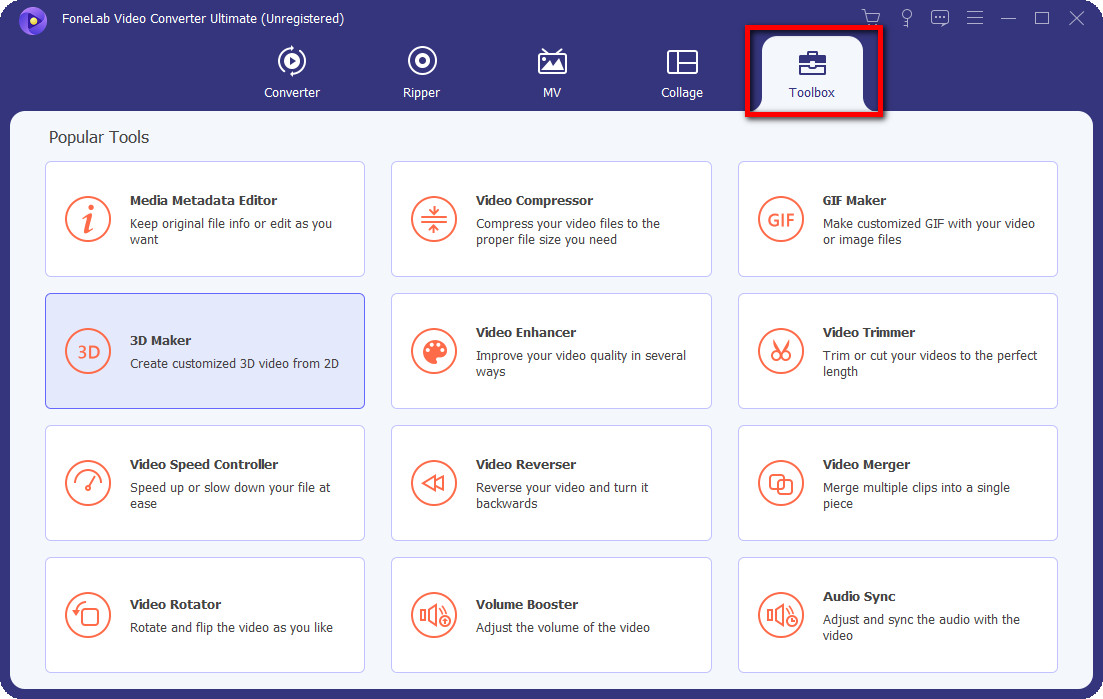
Βήμα 3Στη συνέχεια κάντε κλικ στο κουμπί Βίντεο συμπιεστή. Θα εμφανιστεί ένα αναδυόμενο παράθυρο όπου μπορείτε να προσθέσετε το βίντεό σας για συμπίεση. Μπορείτε να προσθέσετε το αρχείο σας απλώς σύροντάς το ή κάνοντας κλικ στο κουμπί συν (+).
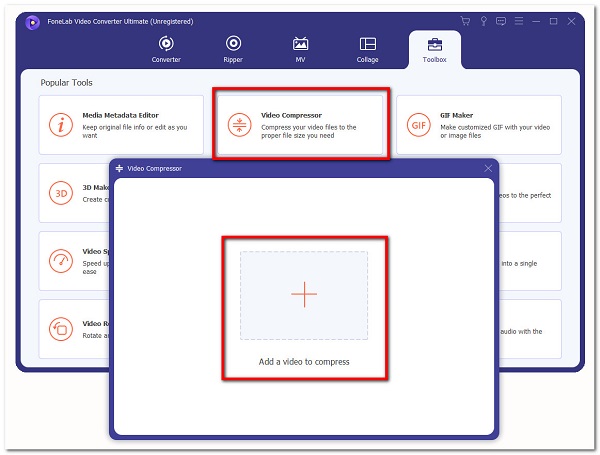
Βήμα 4Περιηγηθείτε και προσαρμόστε το βίντεό σας στις ρυθμίσεις εξόδου του αναδυόμενου παραθύρου. Θα σας επιτρέψει να αλλάξετε το όνομα, να προσαρμόσετε το μέγεθος του αρχείου, να επιλέξετε μορφή εξόδου και ανάλυση, να ρυθμίσετε το ρυθμό μετάδοσης bit και να σας δείξει την προεπισκόπηση του βίντεό σας.
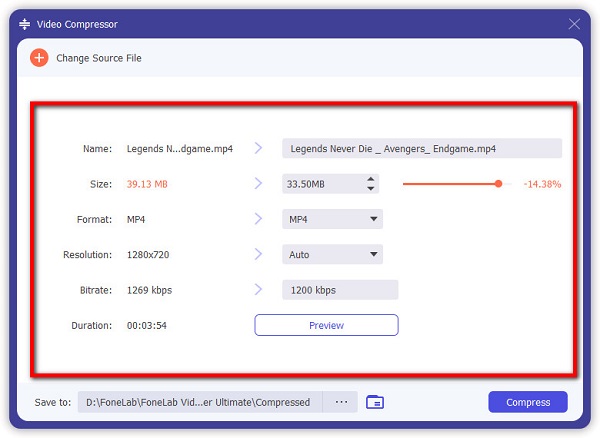
Βήμα 5Τέλος, κάντε κλικ στο Κομπρέσα κουμπί στο κάτω μέρος του αναδυόμενου παραθύρου και θα αποθηκευτεί αυτόματα στη συσκευή σας.
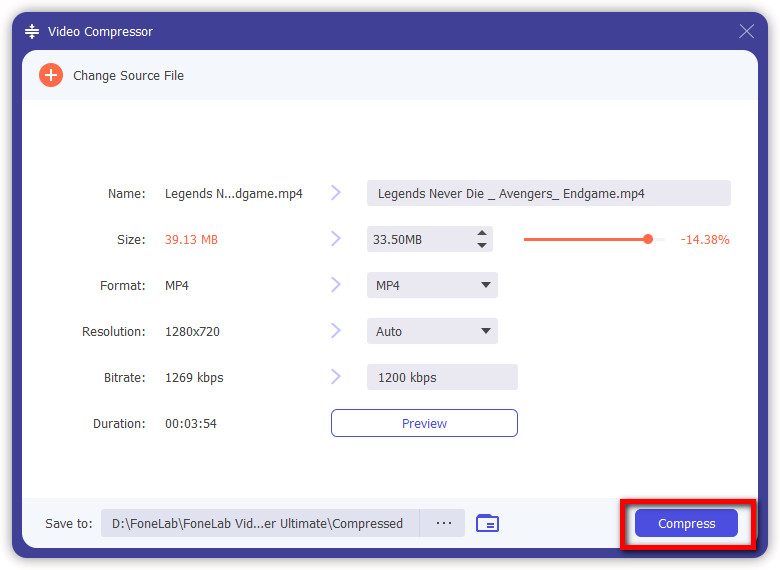
Πώς να συμπιέσετε βίντεο για email μέσω της δημιουργίας ενός αρχείου ZIP
Εάν θέλετε να συμπιέσετε ένα βίντεο για email χρησιμοποιώντας μόνο τη λειτουργία της συσκευής σας, μπορείτε να το κάνετε μετατρέποντάς το σε μορφή αρχείου ZIP. Είναι ο πιο συνηθισμένος τρόπος συμπίεσης ενός αρχείου βίντεο. Τα αρχεία ZIP σας βοηθούν να συμπιέσετε πολλά αρχεία και να τα συνδυάσετε σε έναν οργανωμένο φάκελο. Θα μειώσει το μέγεθος του αρχείου, ωστόσο, μερικές φορές μπορεί να επηρεαστεί η ποιότητα. Παρόλο που αυτός είναι ένας γρήγορος και εύκολος τρόπος συμπίεσης ενός βίντεο, δεν θα παρατηρήσετε μια τεράστια αλλαγή στο μέγεθος του αρχείου. Αυτή η δυνατότητα μπορεί να γίνει τόσο για χρήστες Windows όσο και για Mac. Παρακάτω είναι τα βήματα:
Για χρήστες Windows:
Βήμα 1Αρχικά, τοποθετήστε τα αρχεία σε έναν φάκελο στον υπολογιστή σας. Ανοίξτε το φάκελο και, στη συνέχεια, επιλέξτε το βίντεο που θέλετε να συμπιέσετε.
Βήμα 2Κάντε δεξί κλικ στο αρχείο βίντεο και κάντε κλικ στην επιλογή Αποστολή σε. Στη συνέχεια κάντε κλικ Συμπιεσμένος (συμπιεσμένος) φάκελος).
Βήμα 3Ονομάστε το φάκελο αρχείου ZIP και, στη συνέχεια, θα αποθηκευτεί αυτόματα στον υπολογιστή σας.
Για χρήστες υπολογιστών Mac:
Βήμα 1Μεταβείτε στο Finders και, στη συνέχεια, επιλέξτε το αρχείο βίντεο που θέλετε να συμπιέσετε.
Βήμα 2Κάντε δεξί κλικ στο αρχείο. Μετά από αυτό, επιλέξτε Συμπιεσμένο όνομα αρχείου.
Βήμα 3Μετά από αυτό, θα αποθηκευτεί αυτόματα στον υπολογιστή σας Mac και τελειώσατε.
Πώς να συμπιέσετε βίντεο για ηλεκτρονικό ταχυδρομείο στο διαδίκτυο
Εάν θέλετε να συμπιέσετε ένα αρχείο βίντεο χωρίς λήψη και εγκατάσταση εργαλείου ή λογισμικού, τότε το FreeConvert ταιριάζει στις ανάγκες σας. Είναι ένας ηλεκτρονικός συμπιεστής που δεν απαιτεί προσωπικές πληροφορίες για τη χρήση του. Επίσης, διαθέτει προηγμένες ρυθμίσεις επιλογών που σας επιτρέπουν να προσαρμόσετε την έξοδο του αρχείου σας. Με αυτό που λέγεται, ακολουθούν τα απλοποιημένα βήματα:
Βήμα 1Μεταβείτε στο FreeConvert.com και, στη συνέχεια, ρίξτε ή προσθέστε το αρχείο σας χρησιμοποιώντας το κουμπί Επιλογή αρχείου. Μπορείτε να διατηρήσετε τις προεπιλεγμένες ρυθμίσεις εξόδου ή να προσαρμόσετε το αρχείο βίντεο στον παρακάτω πίνακα επιλογών για προχωρημένους.
Βήμα 2Στη συνέχεια, κάντε κλικ στο Συμπίεση βίντεο κουμπί στο κάτω μέρος της διεπαφής για να ξεκινήσει η διαδικασία.
Βήμα 3Όταν ολοκληρωθεί η διαδικασία, κάντε κλικ στο Λήψη κουμπί για να αποθηκεύσετε το συμπιεσμένο αρχείο βίντεο.
Πώς να χρησιμοποιήσετε μια υπηρεσία Cloud για αποστολή βίντεο μέσω ηλεκτρονικού ταχυδρομείου
Αν ψάχνετε έναν τρόπο για να στείλετε το βίντεο μεγάλου αρχείου σας μέσω email, μια υπηρεσία cloud μπορεί να σας βοηθήσει να το κάνετε. Είναι ένας εναλλακτικός τρόπος που σας επιτρέπει να στείλετε βίντεο χωρίς να συμπιέσετε ή να μειώσετε το μέγεθος του αρχείου του. Ωστόσο, η υπηρεσία cloud θα το στείλει με τη μορφή συνδέσμου. Με αυτό, εδώ είναι τα βήματα που πρέπει να ακολουθήσετε:
Βήμα 1Αρχικά, βεβαιωθείτε ότι έχετε ανεβάσει το αρχείο βίντεο στον αποθηκευτικό χώρο στο cloud.
Βήμα 2Μετά από αυτό, βεβαιωθείτε ότι ο λογαριασμός σας είναι συνδεδεμένος στη συσκευή σας και, στη συνέχεια, προχωρήστε στη σύνταξη ενός μηνύματος ηλεκτρονικού ταχυδρομείου.
Βήμα 3Αφού συνθέσετε, κάντε κλικ στο Επιλογές Drive/ Υπηρεσία Cloud που βρίσκεται στον πίνακα επιλογών. Θα εμφανιστεί ένα αναδυόμενο παράθυρο όπου μπορείτε να επιλέξετε το αρχείο βίντεο από τον αποθηκευτικό χώρο στο cloud.
Βήμα 4Στη συνέχεια, απλώς επιλέξτε το αρχείο και κάντε κλικ στο Κύριο θέμα κουμπί στο κάτω αριστερό μέρος της διεπαφής και τώρα μπορείτε να στείλετε το βίντεό σας.
Το Video Converter Ultimate είναι το καλύτερο λογισμικό μετατροπής βίντεο και ήχου το οποίο μπορεί να μετατρέψει MPG / MPEG σε MP4 με γρήγορη ταχύτητα και υψηλή ποιότητα εικόνας / ήχου.
- Μετατρέψτε οποιοδήποτε βίντεο / ήχο όπως MPG, MP4, MOV, AVI, FLV, MP3 κ.λπ.
- Υποστήριξη μετατροπής βίντεο 1080p / 720p HD και 4K UHD.
- Ισχυρές λειτουργίες επεξεργασίας όπως Trim, Crop, Rotate, Effects, Enhance, 3D και πολλά άλλα.
3. Συχνές ερωτήσεις σχετικά με τη συμπίεση ενός βίντεο για email
1. Μήπως η συμπίεση αρχείων βίντεο μειώνει την ποιότητά τους;
Η συμπίεση ενός αρχείου βίντεο με παραδοσιακούς τρόπους σίγουρα θα μειώσει την ποιότητα ενός αρχείου. Αυτός είναι ο λόγος για τον οποίο εάν θέλετε να συμπιέσετε χωρίς να χάσετε την ποιότητα του αρχείου βίντεο, είναι καλύτερο να χρησιμοποιήσετε το FoneLab Video Converter Ultimate καθώς μπορεί να συμπιέσει χωρίς απώλειες ένα αρχείο και να διατηρήσει την ποιότητά του.
2. Είναι ασφαλή τα διαδικτυακά εργαλεία συμπιεστή;
Οι ηλεκτρονικοί συμπιεστές που βρίσκονται στο διαδίκτυο είναι ασφαλείς στη χρήση. Σας επιτρέπει να διαγράψετε όλες τις λειτουργίες που έχετε κάνει. Ωστόσο, τα διαδικτυακά εργαλεία συμπιεστή δεν είναι 100% αξιόπιστα όσον αφορά την έξοδο που δίνουν επειδή τις περισσότερες φορές συμπιέζουν το βίντεο και μειώνουν τη συνολική ποιότητά του.
3. Τι κάνει η συμπίεση ενός αρχείου;
Η συμπίεση ενός αρχείου μειώνει κυρίως το μέγεθος του αρχείου χωρίς να χάσει κανένα από τα κύρια δεδομένα. Έχει πολλά οφέλη που μπορούν να σας βοηθήσουν όταν στέλνετε ένα μεγάλο αρχείο μέσω email. Θα δημιουργήσει μια έκδοση ενός ή περισσότερων αρχείων με τα ίδια δεδομένα που έχει πολύ μικρότερο μέγεθος αρχείου από το μη συμπιεσμένο αρχείο.
Μπορούμε πάντα να λειτουργήσουμε με έναν εξαιρετικό τρόπο αντιμετώπισης των απαιτήσεων της τεχνολογίας. Δεν χρειάζεται να βάλουμε το βάρος στον εαυτό μας να μην ξέρουμε πράγματα για το πώς να συμπιέσουμε ένα αρχείο βίντεο. Υπάρχουν καταπληκτικά εργαλεία που μπορείτε να χρησιμοποιήσετε ανά πάσα στιγμή. Με όλες τις λύσεις που αναφέρονται παραπάνω, εξακολουθούμε να προτείνουμε ανεπιφύλακτα το εξαιρετικό λογισμικό FoneLab Video Converter Ultimate για τις ανάγκες συμπίεσης. Δοκιμάστε το τώρα!
